在CentOS 7服务器的日常运维与管理中,实时、准确地掌握磁盘的使用情况是保障系统稳定运行的关键环节,无论是为了规划存储空间、排查性能瓶颈,还是为了预防磁盘空间耗尽导致的服务中断,系统管理员都需要熟练运用多种命令来查看和分析磁盘信息,本文将详细介绍在CentOS 7中查看磁盘状态的几种核心方法,并通过对比和实例,帮助您根据不同场景选择最合适的工具。

使用 df 命令查看文件系统磁盘空间
df(Disk Filesystem)命令是最常用、最直接的磁盘空间查看工具,它能够显示文件系统的总容量、已用空间、可用空间以及挂载点信息,为管理员提供一个宏观的磁盘使用概览。
最推荐的用法是结合 -h(human-readable,人类可读格式)和 -T(print file system type,显示文件系统类型)两个选项,这样输出的信息会更加直观易懂。
df -hT
执行上述命令后,您会看到类似以下的输出:
文件系统 类型 容量 已用 可用 已用% 挂载点
/dev/sda3 xfs 50G 4.5G 46G 9% /
devtmpfs devtmpfs 1.9G 0 1.9G 0% /dev
tmpfs tmpfs 1.9G 0 1.9G 0% /dev/shm
tmpfs tmpfs 1.9G 8.6M 1.9G 1% /run
tmpfs tmpfs 1.9G 0 1.9G 0% /sys/fs/cgroup
/dev/sda1 xfs 1014M 173M 842M 17% /boot输出字段解析:
- 文件系统:分区的设备名称,如
/dev/sda3。 - 类型:该分区的文件系统类型,如
xfs、ext4。 - 容量:分区总大小。
- 已用:已使用的空间大小。
- 可用:剩余可用空间大小。
- 已用%:已用空间占总空间的百分比。
- 挂载点:该分区挂载到的系统目录。
使用 lsblk 命令查看块设备树状结构
当您需要了解磁盘与分区之间的层级关系时,lsblk(List Block Devices)命令是最佳选择,它能以树状结构清晰地列出所有块设备(磁盘、分区、LVM等),并显示其大小、类型和挂载点。
直接执行 lsblk 即可:
lsblk
输出示例如下:

NAME MAJ:MIN RM SIZE RO TYPE MOUNTPOINT
sda 8:0 0 60G 0 disk
├─sda1 8:1 0 1G 0 part /boot
└─sda2 8:2 0 59G 0 part
├─centos-root 253:0 0 50G 0 lvm /
└─centos-swap 253:1 0 9G 0 lvm [SWAP]
sr0 11:0 1 1024M 0 rom从这个输出可以一目了然地看到,系统有一块名为 sda 的60G磁盘,它被分成了两个分区 sda1 和 sda2。sda2 是一个LVM物理卷,之上创建了两个逻辑卷 centos-root 和 centos-swap,分别挂载在根目录 和作为交换空间使用。
使用 fdisk -l 命令查看磁盘分区详情
fdisk 是一个强大的磁盘分区工具,但使用 -l 选项时,它可以列出指定磁盘或所有磁盘的详细分区表信息,这通常需要 root 权限。
sudo fdisk -l
该命令的输出非常详细,包含了磁盘的几何参数、分区起始和结束扇区、分区ID(系统类型)等底层信息,对于排查分区问题或了解磁盘的精确布局非常有用。
使用 du 命令分析目录或文件占用空间
与 df 查看整个文件系统不同,du(Disk Usage)命令用于深入到目录级别,统计具体某个目录或文件所占用的磁盘空间,这对于定位大文件、清理无用数据至关重要。
一个实用的组合是 du -h --max-depth=1 /path/to/directory,它可以显示指定目录下一级子目录的大小,并以人类可读的格式呈现。
du -h --max-depth=1 /var
这会列出 /var 目录下所有一级子目录(如 /var/log, /var/cache 等)各自占用的空间,帮助您快速定位空间消耗大户。
命令对比与选择
为了更清晰地选择合适的工具,下表对上述命令进行了小编总结:

| 命令 | 主要用途 | 输出特点 | 常用选项组合 |
|---|---|---|---|
df | 查看文件系统整体空间使用情况 | 宏观、按挂载点汇总 | df -hT |
lsblk | 查看块设备及分区层级关系 | 树状结构、直观展示父子关系 | lsblk |
fdisk -l | 查看磁盘的详细分区表信息 | 底层、详细、包含扇区信息 | sudo fdisk -l |
du | 分析特定目录或文件的磁盘占用 | 微观、可递归深入目录 | du -h --max-depth=1 |
相关问答 (FAQs)
问:为什么 df 和 du 命令显示的已用空间有时会不一致?
答:这是一个常见现象,主要原因有以下几点:
- 已删除但仍被进程占用的文件:当一个文件被删除,但仍有正在运行的进程打开它时,
du统计不到这个文件,因为它已经不在目录树中;但df会认为该文件占用的块仍在使用,直到该进程结束。 - 文件系统保留空间:
ext4、xfs等文件系统默认会为root用户保留一部分空间(通常是5%),以防系统满盘时无法登录维护。df的“容量”包含了这部分保留空间,而du统计的是普通用户可用的空间。 - 硬链接:
du在统计时会对硬链接的文件只计算一次大小,而df关注的是数据块本身。
问:如何快速找出某个目录下占用空间最大的前10个文件或子目录?
答:可以结合 du、sort 和 head 命令来实现,首先使用 du 递归统计所有子目录和文件的大小(-a),然后通过 sort 进行逆序排序(-r)并采用人类可读的数值排序(-h),最后用 head 取出前10行,命令如下:
du -ah /path/to/directory | sort -rh | head -n 10
这个命令组合是系统管理员进行磁盘空间清理时的“利器”,能够非常高效地定位到空间占用的“元凶”。
【版权声明】:本站所有内容均来自网络,若无意侵犯到您的权利,请及时与我们联系将尽快删除相关内容!



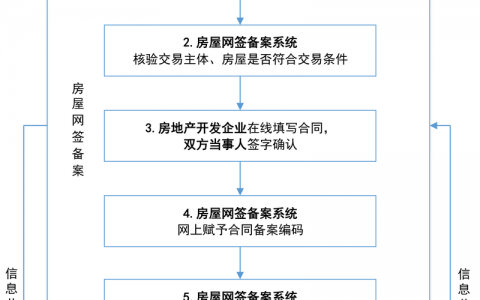


发表回复